Selles õpetustunnis saad õppida, kuidas kasutada ruudu- ja ellipsi-tööriista Inkscape'is. Need põhilised tööriistad võimaldavad sul luua ja kohandada geomeetrilisi kujundeid, mis on oluline alus Inkscape'is kujundamisel. Sukeldugem otse vektorgraafika maailma ja avastagem, kuidas neid tööriistu tõhusalt kasutada.
Olulisemad teadmised
- Ruudu- ja ellipsi-tööriistad on interaktiivsed tööriistad, mis võimaldavad sul kujundeid lihtsalt luua ja kohandada.
- Sa saad nurki ümardada ja kujundit lohistades selle dünaamiliselt muuta.
- Ellipsi-tööriist võimaldab sul luua nii ellipsskujundeid kui ka ringe ning pakub võimalusi kaarete ja täidete kohandamiseks.
Juhised samm-sammult
Kasutades ruudu-tööriista
Ruudu-tööriista kasutamiseks vali see vasakul asuvast tööriistaribast. Lihtsalt kliki oma joonistuslehele ja lohista, et luua ruut.
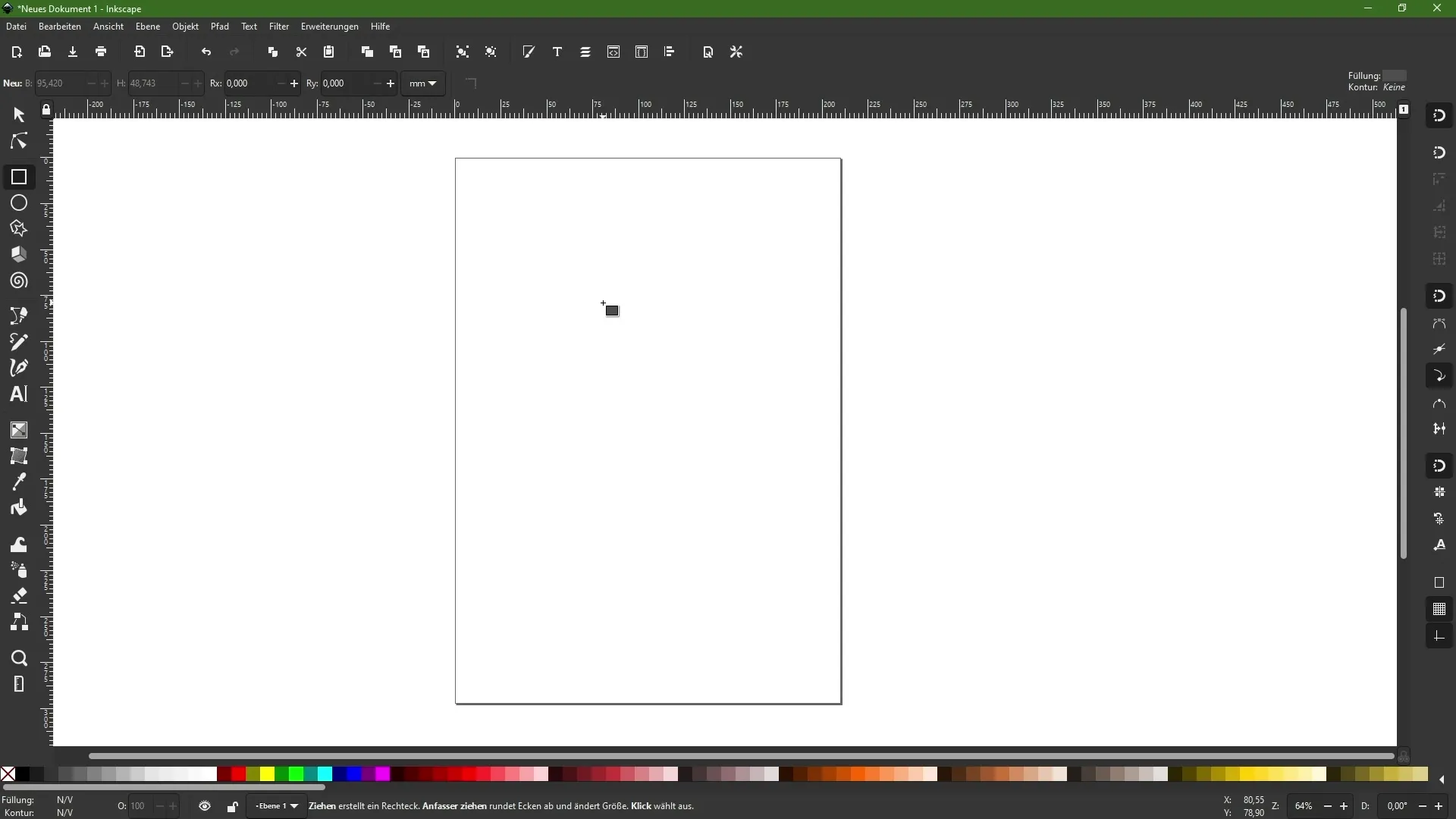
Kui oled ruudu loonud, näed, et tegemist on interaktiivse tööriistaga. See tähendab, et sa ei loonud lihtsalt põhiteed, vaid saad nüüd ruutu edasi kohandada. Kliki ruudu nurkadele, et aktiveerida tüüpilised nurgahoidikud.
Ruudu nurkadesse ilmuvad ümarad hoidikud võimaldavad sul nurki ümardada. Hoia all hiireklahvi, samal ajal lohistades, ja jälgi, kuidas nurgad dünaamiliselt muutuvad.
Lisaks saad nurkradiuse sisestada ka numbriliselt ülemises funktsiooniribal, kui eelistad täpset kontrolli.
Kui sa ei ole oma töö tulemusega rahul, saad viimased muudatused lihtsalt tagasi võtta. Selleks klikka tööriistaribal Tagasivõtu ikoonil.
Kui otsustad, et soovid näiteks ruudu muuta tavaliseks teeks, saad seda teha valides ruudu, seejärel menüüs "Tee" valima "Objekt tee'ks muuta". Pane tähele, et sellega kaotad interaktiivse muutmise võimalused, kuid saad kasutada edasiste kohanduste jaoks sõlmehoidikut.
Kasutades ellipsi-tööriista
Nüüd läheme üle ellipsi-tööriistale. Vali see tööriist samuti vasakul tööriistaribast. Klõpsates ja lohistades saad luua ellipsi. Kui hoiad all juhtimisnuppu, saad luua täiusliku ringi.
Sarnaselt ruudu-tööriistale on ka siin tegemist interaktiivse tööriistaga. Sa kasutad nurgahoidikuid ellipsi välimuse ja suuruse muutmiseks.
Lisaks on siin üks ümar hoidik. Kui klõpsad sellel ja lohistad raamistiku välisküljele, saad luua kaare.
Kui sa ei ole oma kujundiga rahul, saad ka siin oma muudatused tagasi võtta, klõpsates Tagasivõtu ikoonil.
Kui oled loonud kaare, võib olla kasulik täidet eemaldada. Selleks klõpsa Täitmise ja Kontuuri dialoogis 'X', et täit eemaldada. Nüüd oled alles ainult kontuur.
Kontuuri paremaks mõistmiseks võid selle teha paksemaks. Hoia all Shift-klahvi ja vali musta värvi, et muuta kontuur.
Kaare avatud kujundi sulgemiseks liigu funktsiooniribale ja kliki vastaval ikoonil, et tõmmata joon lõpp-punktide vahel, luues suletud tee.
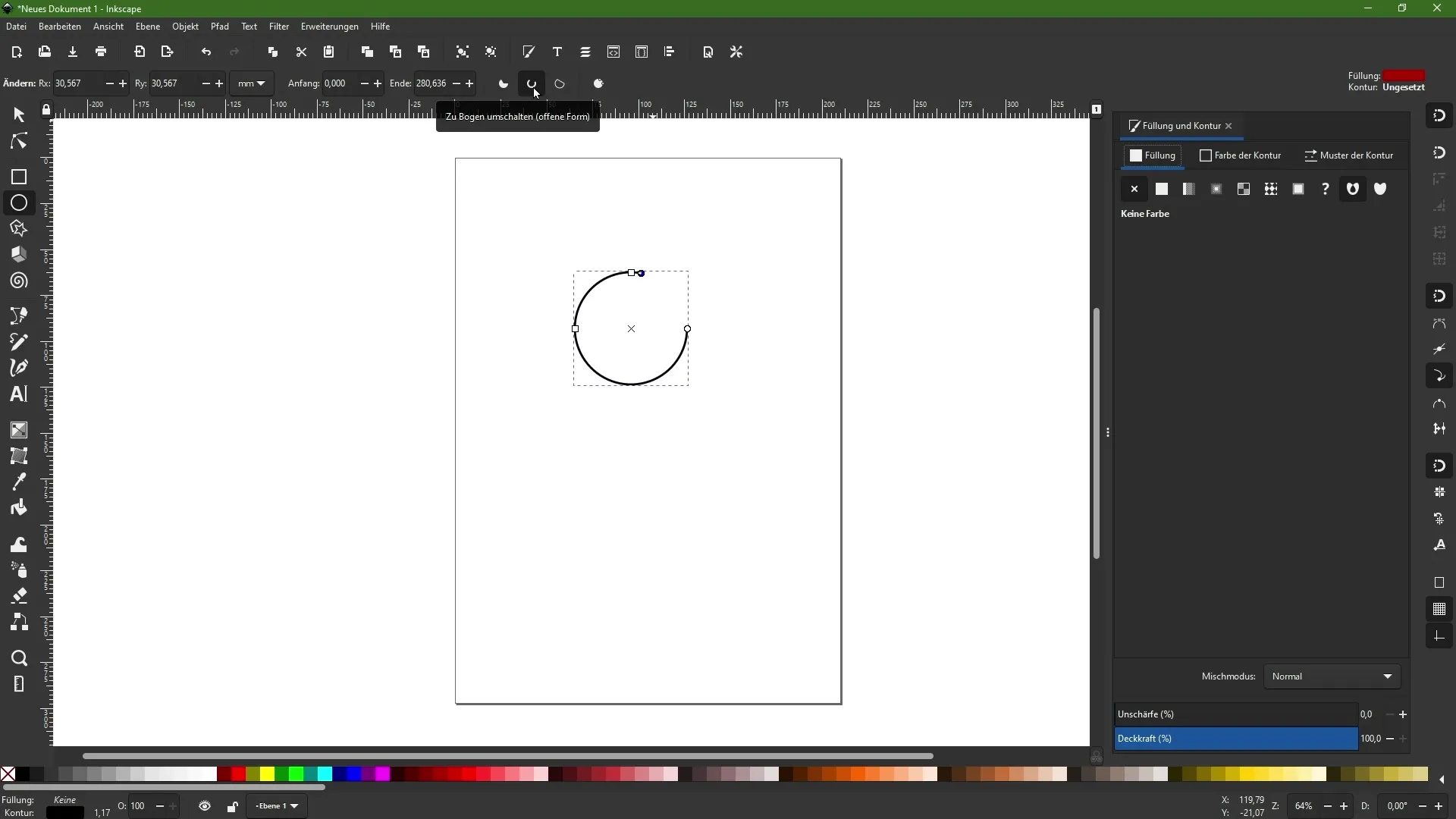
Kui soovid hiljem täidet taas lisada või kontuuri eemaldada, saad seda teha lihtsa klõpsuga.
Kokkuvõte
Selles õpetustunnis oled õppinud põhilisi tehnikaid ruudu- ja ellipsi-tööriista kasutamiseks Inkscape'is. Nüüd tead, kuidas neid tööriistu kasutada loovate kujundite loomiseks ja kohandamiseks vastavalt oma soovidele. Need oskused on olulised sinu töös vektorgraafikaga.
Korduma kippuvad küsimused
Mis on ruudu-tööriist Inkscape'is?Ruudu-tööriist Inkscape'is võimaldab sul lihtsalt luua ja kohandada ruute, ristkülikuid ja ümarate nurkadega kujundeid.
Kuidas saan ruudu nurki ümardada?Loista ühele ruudu nurkadest ilmuvaid ümaraid hoidikuid, et nurki ümardada.
Kas saan luues pärast geomeetriliste kujundite suurust muuta?Jah, sa saad igal ajal suurust kohandada, lohistades hoidikuid nurkades.
Mis võimaldab ellipsi-tööriist Inkscape'is?Ellipsi-tööriist võimaldab sul luua ellipssid ja täiuslikke ringe ning neid vajadusel edasi kohandada.
Kuidas saab eemaldada kujundi täitmist?Vali kujund ja klõpsa täitmise ja kontuuri dialoogis 'X', et täit kustutada.


